เครื่องพิมพ์เป็นเครื่องมือสำคัญสำหรับบริษัทและผู้เชี่ยวชาญจำนวนมาก ช่วยให้การผลิตเอกสารและวัสดุมีความคล่องตัวและมีประสิทธิภาพ อย่างไรก็ตาม ปัญหาทางเทคนิค เช่นเครื่องพิมพ์ล้มเหลวในการดึงกระดาษอาจขัดขวางประสิทธิภาพการทำงานและทำให้เกิดความหงุดหงิดได้ บทความนี้มีจุดมุ่งหมายเพื่อวิเคราะห์สาเหตุที่เป็นไปได้สำหรับปัญหาเฉพาะนี้ในเครื่องพิมพ์ HP พร้อมทั้งเสนอคำแนะนำและวิธีแก้ปัญหาเชิงปฏิบัติเพื่อแก้ไขปัญหา ด้วยการทำความเข้าใจสาเหตุที่เป็นไปได้ที่ทำให้เครื่องพิมพ์ไม่สามารถดึงกระดาษได้ ผู้ใช้จะสามารถแก้ไขปัญหาและฟื้นฟูการทำงานของเครื่องพิมพ์ HP ของตนได้อย่างมีประสิทธิภาพ
ปัญหาทั่วไปที่ทำให้เครื่องพิมพ์ HP ของคุณไม่สามารถดึงกระดาษได้
เครื่องพิมพ์ HP ไม่ดึงกระดาษ: วิธีแก้ไข
หากเครื่องพิมพ์ HP ของคุณประสบปัญหาในการดึงกระดาษ สิ่งสำคัญคือต้องระบุและแก้ไขปัญหาทั่วไปที่อาจทำให้เกิดความล้มเหลวนี้ เราจะกล่าวถึงสาเหตุและวิธีแก้ปัญหาที่พบบ่อยที่สุดเพื่อช่วยคืนค่าเครื่องพิมพ์ของคุณให้ทำงานได้อย่างถูกต้อง
ปัญหาและแนวทางแก้ไขทั่วไป:
- ตรวจสอบกระดาษติดในถาดป้อนกระดาษ นำกระดาษที่ติดออกอย่างระมัดระวัง และเช็ดสิ่งตกค้างที่เหลืออยู่ออก
- ตรวจสอบให้แน่ใจว่าใส่กระดาษลงในถาดอย่างถูกต้อง และรางกระดาษได้รับการปรับอย่างถูกต้องเพื่อป้องกันการวางแนวที่ไม่ตรง
- ทำความสะอาดลูกกลิ้งกระดาษเพื่อ ขจัด การสะสมของฝุ่นและเศษวัสดุ ที่อาจรบกวนกระบวนการป้อนกระดาษ
- ตรวจสอบเส้นทางกระดาษว่ามีสิ่งกีดขวางหรือไม่ เช่น ชิ้นส่วนกระดาษฉีกขาดหรือวัตถุแปลกปลอม และนำออกอย่างระมัดระวัง
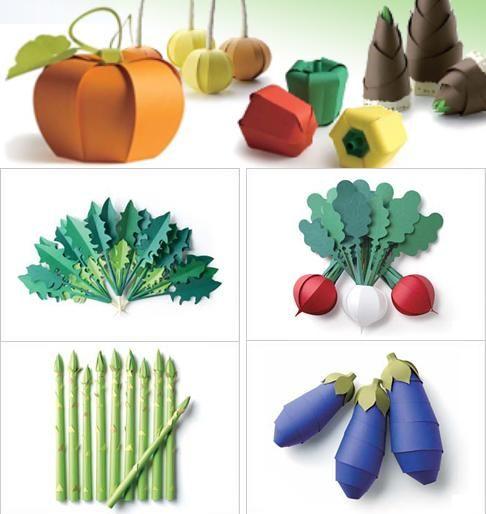
วิธีแก้ปัญหาเชิงปฏิบัติ เพื่อแก้ปัญหาการป้อนกระดาษ
หากเครื่องพิมพ์ HP ของคุณดึงกระดาษไม่ถูกต้อง อาจเป็นเรื่องที่น่าหงุดหงิดอย่างยิ่ง โชคดีที่ มีวิธีแก้ไขปัญหาที่ใช้งานได้จริงหลายประการคุณสามารถลองแก้ไขปัญหานี้ได้ ต่อไปนี้เป็น เคล็ดลับที่เป็นประโยชน์ในการแก้ปัญหา ปัญหานี้อย่างมีประสิทธิภาพ:
การทำความสะอาดถาดกระดาษ
บางครั้งกระดาษอาจติดอยู่ในถาดกระดาษเนื่องจากมีสิ่งสกปรกและฝุ่นสะสม เมื่อต้องการแก้ไขปัญหานี้ ให้ทำตามขั้นตอนเหล่านี้:
- ปิดเครื่องพิมพ์ และถอดถาดกระดาษออก
- เช็ดถาดกระดาษอย่างระมัดระวังด้วยผ้าแห้งเพื่อขจัดสิ่งสกปรกหรือฝุ่น
- เปลี่ยนถาดกระดาษในเครื่องพิมพ์แล้วลองพิมพ์อีกครั้ง
การปรับการตั้งค่ากระดาษ
บางครั้งปัญหาการป้อนกระดาษอาจเกิดจากการตั้งค่ากระดาษไม่ถูกต้อง เพื่อแก้ไขปัญหานี้ ให้ทำตามขั้นตอนเหล่านี้:
- เปิดแผงควบคุมของเครื่องพิมพ์ และเข้าถึงการตั้งค่ากระดาษ
- ตรวจสอบว่าขนาดและประเภทกระดาษที่เลือกตรงกับกระดาษที่ใส่ในถาด
- ปรับการตั้งค่ากระดาษตามต้องการและบันทึกการเปลี่ยนแปลง
- ลองพิมพ์เอกสารเพื่อดูว่าปัญหาได้รับการแก้ไขหรือไม่

ขั้นตอนในการทำความสะอาดและตรวจสอบลูกกลิ้งกระดาษของเครื่องพิมพ์
หากเครื่องพิมพ์ HP ของคุณไม่ดึงกระดาษ คุณอาจต้องทำความสะอาดและตรวจสอบลูกกลิ้งกระดาษ ลูกกลิ้งเหล่านี้สามารถสะสมสิ่งสกปรกและฝุ่นเมื่อเวลาผ่านไป ซึ่งอาจนำไปสู่ปัญหาการป้อนกระดาษได้ ทำตามขั้นตอนเหล่านี้เพื่อแก้ไขปัญหา:
ขั้นตอนที่ 1: ปิดเครื่องพิมพ์
- ปิดเครื่องพิมพ์และถอดสายไฟออก
- นำถาดกระดาษออกและตรวจสอบลูกกลิ้งว่ามีกระดาษติดหรือมีสิ่งกีดขวางหรือไม่
ขั้นตอนที่ 2: ทำความสะอาดลูกกลิ้งกระดาษ
- ใช้ผ้าสะอาดชุบน้ำหมาดๆ ทำความสะอาด ลูกกลิ้ง อย่าลืมหมุนลูกกลิ้งเพื่อให้แน่ใจว่าพื้นผิวทั้งหมดสะอาด
- ปล่อยให้ลูกกลิ้งแห้งสนิทก่อนเปลี่ยนถาดกระดาษและเปิดเครื่องพิมพ์
หลังจากทำตามขั้นตอนเหล่านี้แล้ว ให้ทดสอบเครื่องพิมพ์อีกครั้งเพื่อดูว่าปัญหาได้รับการแก้ไขหรือไม่ หากปัญหายังคงอยู่ คุณอาจต้องติดต่อฝ่ายสนับสนุนด้านเทคนิคของ HP เพื่อขอความช่วยเหลือเพิ่มเติม
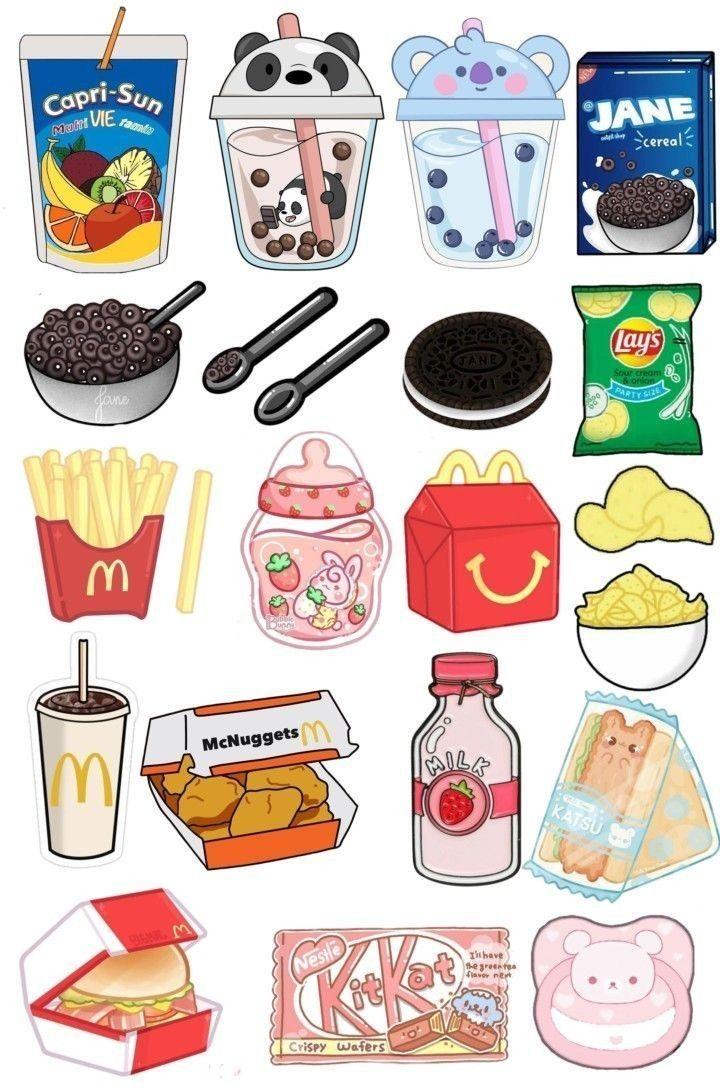
ข้อแนะนำเพื่อหลีกเลี่ยงปัญหาการป้อนกระดาษ “ในอนาคต”
หากเครื่องพิมพ์ HP ของคุณป้อนกระดาษไม่ถูกต้อง มีคำแนะนำบางประการที่คุณสามารถปฏิบัติตามเพื่อหลีกเลี่ยงปัญหาการป้อนกระดาษในอนาคต ขั้นแรก ตรวจสอบว่าวางกระดาษในถาดป้อนกระดาษอย่างถูกต้อง ตรวจสอบให้แน่ใจว่ากระดาษ อยู่ในแนวเดียวกันและได้ระดับเพื่อป้องกันไม่ให้ บิดเบี้ยวหรือติดขัดในระหว่างขั้นตอนการพิมพ์
นอกจากนี้ สิ่งสำคัญคือต้องรักษาเครื่องพิมพ์ให้สะอาดและปราศจากฝุ่น เนื่องจากสิ่งสกปรกอาจทำให้เกิดปัญหาในการป้อนกระดาษได้ ทำความสะอาด ถาดป้อนกระดาษเป็นประจำ และตรวจสอบว่า ไม่มีสิ่งสกปรกสะสมหรือ กระดาษฉีกขาด สุดท้ายนี้ ควรใช้กระดาษคุณภาพดีเสมอ และหลีกเลี่ยงการใส่กระดาษในถาดป้อนกระดาษมากเกินไป เนื่องจากอาจทำให้เกิดปัญหาในการป้อนกระดาษได้ ด้วยการทำตามคำแนะนำเหล่านี้ คุณสามารถแก้ไขปัญหาการป้อนกระดาษ และหลีกเลี่ยงอุบัติเหตุที่อาจเกิดขึ้นกับเครื่องพิมพ์ HP ในอนาคตได้
ความคิดสุดท้าย
เราหวังว่าบทความนี้จะให้ข้อมูลที่เป็นประโยชน์แก่คุณเกี่ยวกับสาเหตุที่เป็นไปได้และแนวทางแก้ไขสำหรับเครื่องพิมพ์ HP ที่ไม่เกิดปัญหากระดาษ สิ่งสำคัญคือต้องจำไว้ว่า การขาดการบำรุงรักษาตามปกติและการใช้งานที่ไม่เหมาะสมสามารถนำไปสู่ปัญหาประเภทนี้ได้ เราขอแนะนำให้ปฏิบัติตามหลักเกณฑ์ที่ได้รับจากผู้ผลิตและขอความช่วยเหลือทางเทคนิคเฉพาะทางหากจำเป็น การนำแนวทางแก้ไขปัญหาที่แนะนำไปใช้ คุณจะสามารถคืนค่าการทำงานที่เหมาะสมของเครื่องพิมพ์ HP ของคุณและรับประกันผลลัพธ์คุณภาพในการพิมพ์ของคุณ ขอขอบคุณสำหรับความสนใจของคุณและหวังว่าคุณจะประสบความสำเร็จในการแก้ไขความไม่สะดวกนี้

